CAD是一种专业的制图软件,这里所说的CAD就是一款用于建筑、机械等产品构造以及电子产品结构设计的软件。在一些特殊的图形绘制的过程中,我们会需要使用虚线来绘制,那么在CAD绘制,怎么用虚线画图?相信很多朋友都遇到这个问题,那么下面的教程就来告诉大家应该怎么解决吧!
第1步
打开CAD软件,在CAD菜单栏的下面有一些工具图案,我们找到线型的工具才能找到虚线。如图所示。就在颜色右边有一个线型的长方形。
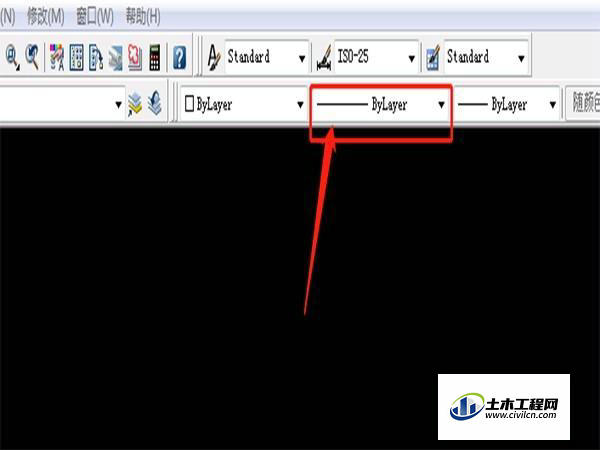
第2步
点击方框的倒三角形,在最下面有个其他,点击进去。就会出现一个线型管理器的窗口。可以看到在窗口右侧有一个加载按钮,点击进去。
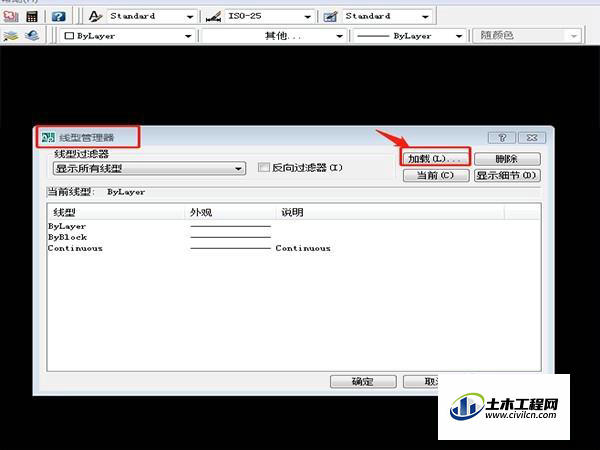
第3步
点击进入后,窗口下面出现了很多的线条,向下拉动可以看到有各种各样的线条,我们这里选择我们需要的虚线,就选第一个,点击后确认。
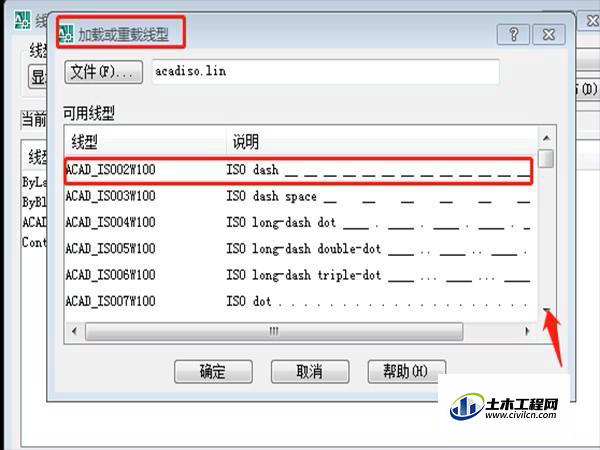
第4步
然后返回线型管理器看看,就可以看到里面已经有虚线的选项了。
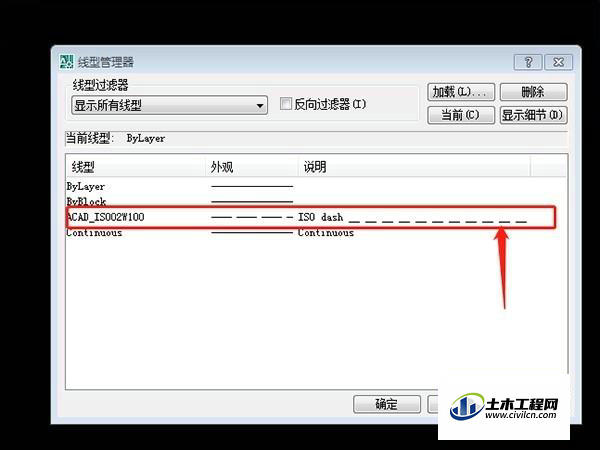
第5步
我们先实验下虚线好不好用,在选项框里选择好虚线,然后用矩形工具画一个矩形,可以看到矩形是由虚线构成的。
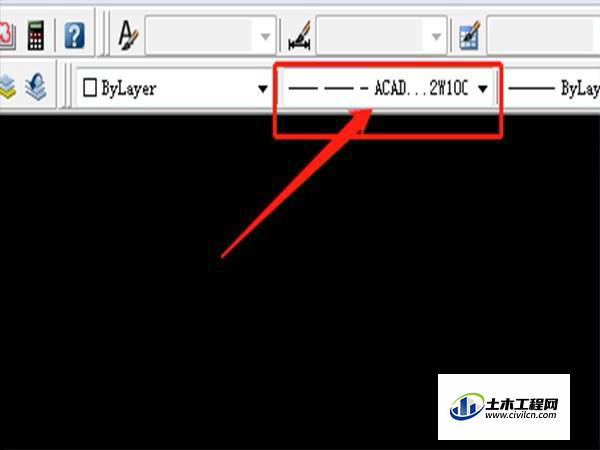
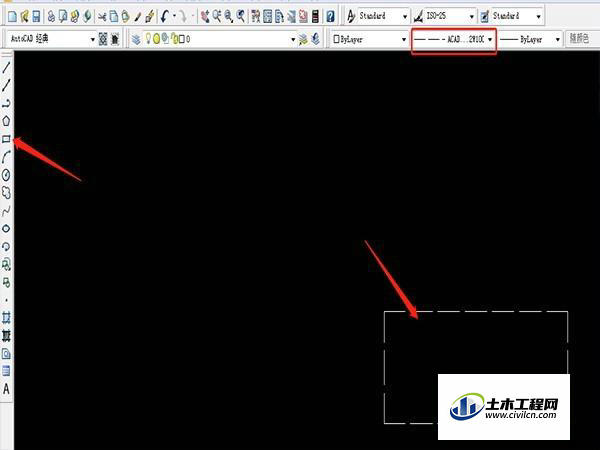
第6步
在线型管理器里,想用什么线条,可以先通过加载器看看有没有,如有的话,可以保留在线型里,方便以后备用。
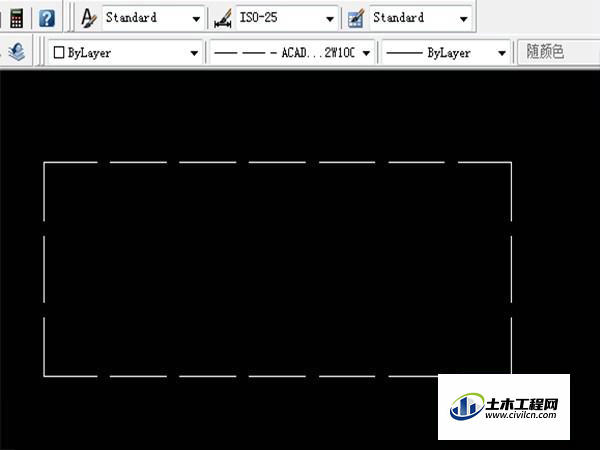
温馨提示
以上就是关于“CAD绘制,怎么用虚线画图?”全部内容了,还不会的小伙伴们可要用心学习哦!虽然刚开始接触CAD软件的时候会遇到很多不懂以及棘手的问题,但只要沉下心来先把基础打好,后续的学习过程就会顺利很多了。想要熟练的掌握现在赶紧打开自己的电脑进行实操吧!最后,希望以上的操作步骤对大家有所帮助。






